
-
TeamViewer(远程协助工具)
大小:26M语言:26M 类别:远程控制系统:WinXP/Win7/Win10
展开

TeamViewer(远程协助工具)是一个在任何防火墙和NAT代理的后台用于远程控制,桌面共享和文件传输的简单且快速的解决方案。为了连接到另一台计算机,只需要在两台计算机上同时运行 TeamViewer 即可而不需要进行一个安装的过程。此应用程序也是VNC兼容,提供安全,加密的数据传输与最大的安全性。需要的用户快来下载吧!
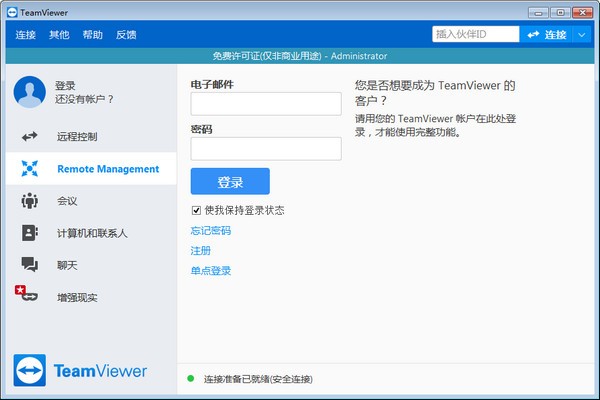
TeamViewer 是一个在任何防火墙和 NAT 代理的后台用于远程控制,桌面共享和文件传输的简单且快速的解决方案。为了连接到另一台计算机,只需要在两台计算机上同时运行 TeamViewer 即可而不需要进行一个安装的过程。该软件第一次启动在两台计算机上自动生成伙伴 ID。只需要输入你的伙伴的 ID 到 TeamViewer,然后就会立即建立起连接。
TeamViewer 对个人用户是免费的,且没有任何时间和基本功能上的限制。如果要将软件应用于商业目的,请自觉购买软件授权,支持正版软件!
TeamViewer根据精简程度一共分为四个版本,分别是:
TeamViewer、TeamViewer Host、TeamViewer QuickSupport、TeamViewer Portable
直观的文件传输:优化您的工作流程,并节省时间设置和管理设备之间的安全文件传输。清楚获取哪些文件正在传输到哪个设备的信息,并监控进度。访问最近的文件夹以快速找到所需的文件,多个文件堆排队传输,并在升级的 UI 中查看传输进度。
重要资产管理:更有效地进行关键维护或升级任务。快速地找到并对符合任务要求的设备采取行动,而不用花时间远程处理您管理的每台设备。查看管理控制台中每台分配的设备的计算机名称、操作系统、处理器和 RAM,无需建立远程连接。
自动化服务案例分配:节省时间为您的团队分配服务请求,以便合适的人员可以立即开始重要的任务。在您的自定义模块中预定义服务案例分配器。自定义模块的新服务请求将自动分配给这些用户。
近期连接:快速地重新连接最近与您交互的设备,而无需再次搜索。使用“计算机和联系人”列表顶部的“最近连接”组来启动远程控制、文件传输或在线会议连接。
扩展远程设备仪表板:在远程连接期间,可以节省更多时间获取有关设备所需的信息。快速识别任何潜在的问题并进行解决。查看有关运行时间、序列号、硬盘驱动器运行状况、电池电量(以及是否插入电源)以及 BIOS 版本和日期的信息。
硬件加速:从您的硬件中获得更多的速度。加强 TeamViewer 的远程控制性能,同时减少 CPU 负载。使用您的显卡 (GPU) 处理连接到与本地计算机具有不同屏幕分辨率的设备的远程桌面连接的图像缩放。
无需安装
TeamViewer13软件没有复杂的安装过程,只需要双方都运行TeamViewer记住彼此的ID即可。
突破防火墙
使用TeamViewer13可以完全突破防火墙的限制,无需担心是否是固定IP。
高速度高质量
无论你是LAN或者拨号连接TeamViewer都会根据实际网络状况优化传输速度和显示质量。
安全标准
采用密钥交换和AES会话编码,https/SSL采用相同的安全标准。
多功能
TeamViewer13支持在线状态显示、语音功能、传输文件功能、远程管理无人执守的服务器等。
美观易用
界面简约漂亮,操作极其简单,无需专业知识即可轻松上手。
一、第一次使用TeamViewer13会提示你登录账号,如果之前没用过可先点击“注册”按钮注册账号,根据注册向导注册
二、再输入自定义的个人电脑密码,则账号创建成功。创建成功后再进行登录就能使用了。
三、打开TeamViewer软件,会看到界面有你自己的ID号和密码,其他人连接你的电脑,可用这个ID和密码。
四、如果要连接别人的电脑,需要在旁边的输入框中输入他的ID,选择“远程控制”,点击连接到伙伴,在弹出的密码框中输入正确的密码,即可连接完成。
1、下载软件包解压,运行exe程序安装软件,点击下一步继续安装。
2、选择安装的方式,标准或者自定义,选择自定义。
3、选择软件的安装目录,选择其他位置安装。
4、建立快捷方式,选择创建桌面快捷方式,点击下一步。
5、然后点击安装,开始安装软件。
6、安装完成,点击完成退出安装界面。
加载全部内容

有看头监控软件pc版7M11722人在玩小伙伴们是否想让自己家里或者店铺更加的安...
下载
ToDesk远程控制软件3M5986人在玩ToDesk远程控制软件是一款继team...
下载
HNVR视频监控录像软件88.64M4086人在玩HNVR视频监控录像软件是一个免费的支持...
下载
ToDesk(远程协助软件)官方版3M4077人在玩ToDesk(远程控制软件)是一款极致流...
下载
Radmin3.4授权码大全10M3991人在玩这里为大家准备了Radmin34授权码大...
下载
军视监控客户端电脑免费版4.64M3079人在玩月黑风高夜,想要高枕无忧一定是离不开军视...
下载
SkiesKiller极域杀手PC1M2673人在玩SkiesKiller极域杀手PC是一款...
下载
synergy 1.8.7激活码生成器7M2448人在玩Synergy是一个跨平台,开放源码的K...
下载
dameware12中文特别版101M2290人在玩WindowsNT远程控制软件我选择da...
下载
海康威视iVMS-4200客户端228M2187人在玩海康威视iVMS-4200客户端是一款网...
下载